Hayalet dokunmatik, telefonunuzun ekranının sizin yapmadığınız dokunuşlara veya girişlere yanıt vermesidir. Samsung telefonlar arasında oldukça yaygın olan can sıkıcı bir dokunmatik ekran sorunudur. Sorun çeşitli faktörlerden kaynaklanabildiğinden, sorun giderme zor olabilir. Yardımcı olmak için, Samsung Galaxy telefonunuzdaki hayalet dokunmatik sorununa yönelik bir çözüm listesi hazırladık. Öyleyse, bir göz atalım.
Başlamadan Önce
Yapmanız gereken ilk şey, telefonunuzdan herhangi bir ekran koruyucuyu veya temperli camı çıkarmaktır. Standartların altında bir ekran koruyucu kullanıyorsanız veya doğru uygulanmamışsa, hayalet dokunma sorunu yaşayabilirsiniz. Bu durumda, ekran koruyucuyu çıkarıp ekranınızı silerek temizlemek sorunun çözülmesine yardımcı olacaktır.

Ayrıca kulaklık, şarj aleti gibi harici aksesuarları da çıkarmanız gerekir. Çünkü düşük kaliteli bir şarj cihazı veya aksesuar kullanmak, dokunmatik girişinizi algılamaktan sorumlu olan ekran sayısallaştırıcının işlevselliğini bozabilir.
Arka planda çalışan hatalı bir uygulama Samsung telefonunuzun garip davranmasına neden olarak hayalet dokunma sorununa yol açıyor olabilir. Bu olasılığı ortadan kaldırmak için tüm arka plan uygulamalarını kapatın ve bunun işe yarayıp yaramadığına bakın.
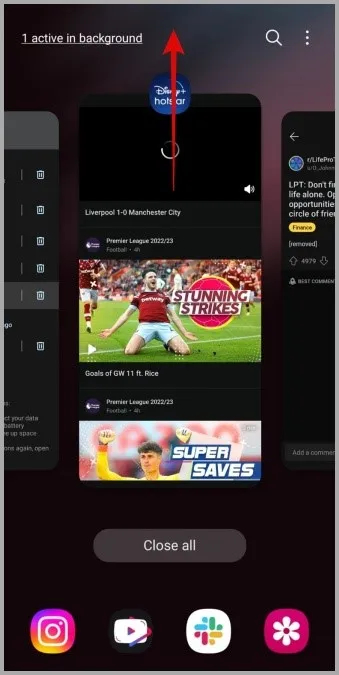
Sorun bundan sonra da devam ederse, bazı gelişmiş sorun giderme ipuçlarına geçme zamanı gelmiştir.
1. Dokunma Hassasiyetini Devre Dışı Bırakın
Samsung telefonunuz, ekran koruyucu kullandığınızda ekranın hassasiyetini artırmaya yardımcı olan bir dokunma hassasiyeti özelliği ile birlikte gelir. Birçok S22 Ultra kullanıcısı, dokunmatik hassasiyeti seçeneğini devre dışı bırakarak hayalet dokunma sorununu çözebildi. Siz de deneyebilirsiniz.
Telefonunuzda Ayarlar uygulamasını açın ve Ekran’a gidin. Aşağı kaydırın ve Dokunma hassasiyeti seçeneğini kapatın.

2. Kazara Dokunma Korumasını Etkinleştirin
Kazara dokunma koruması, One UI’da telefonunuzu cebinizde veya çantanızdayken kazara dokunmalara karşı koruyan bir özelliktir. Samsung telefonunuzdaki hayalet dokunma sorununu çözüp çözmediğini görmek için bu özelliği etkinleştirebilirsiniz. Bunu yapmak için, Ekran ayarlarına gidin ve Kazara dokunma korumasının yanındaki anahtarı etkinleştirin.
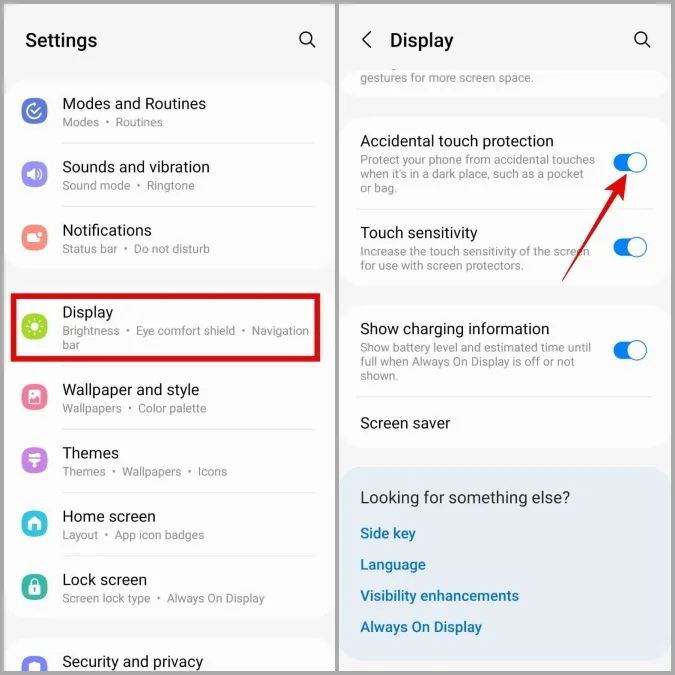
3. Dokunmatik Ekran Ürün Yazılımını Güncelleyin
Samsung telefonlarda hayalet dokunmatik sorununu çözmenin bir başka yolu da dokunmatik ekran aygıt yazılımını güncellemektir. Bunu şu şekilde yapabilirsiniz.
1. Telefon uygulamasını açın ve *#2663# tuşlayın.
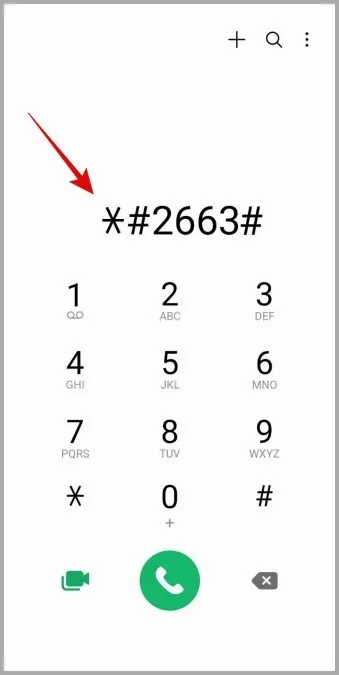
2. TPS FW güncellemesi (Genel) üzerine dokunun.
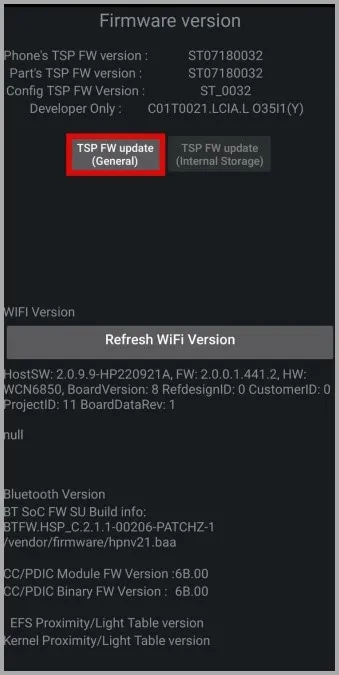
Telefonunuzun yeniden başlatılmasını bekleyin ve ardından sorunun çözülüp çözülmediğine bakın.
4. Telefonunuzun Soğumasına İzin Verin
Samsung telefonunuzu doğrudan güneş ışığı altında kullanıyorsanız veya aşırı sıcaksa, soğumasını beklemelisiniz. Aşırı ısınma telefonunuzun performansını olumsuz etkileyebilir ve bu da dahil olmak üzere çeşitli sorunlara neden olabilir.
Telefonunuzu kullanmadan önce bir süre bekletin. Ardından, sorunun hala devam edip etmediğine bakın.
5. Telefonunuzu Kötü Amaçlı Yazılımlara Karşı Tarayın
Samsung telefonunuza kötü amaçlı yazılım bulaşmışsa, bu tür hayalet dokunma sorunları ortaya çıkabilir. Bu olasılığı kontrol etmek için Samsung telefonunuzdaki Cihaz Koruma özelliğini kullanarak telefonunuzu tarayabilirsiniz. İşte nasıl yapılacağı:
1. Telefonunuzda Ayarlar uygulamasını açın ve Pil ve cihaz bakımı bölümüne gidin.

2. Cihaz koruması bölümüne gidin ve bir tarama başlatmak için Telefonu tara düğmesine dokunun.
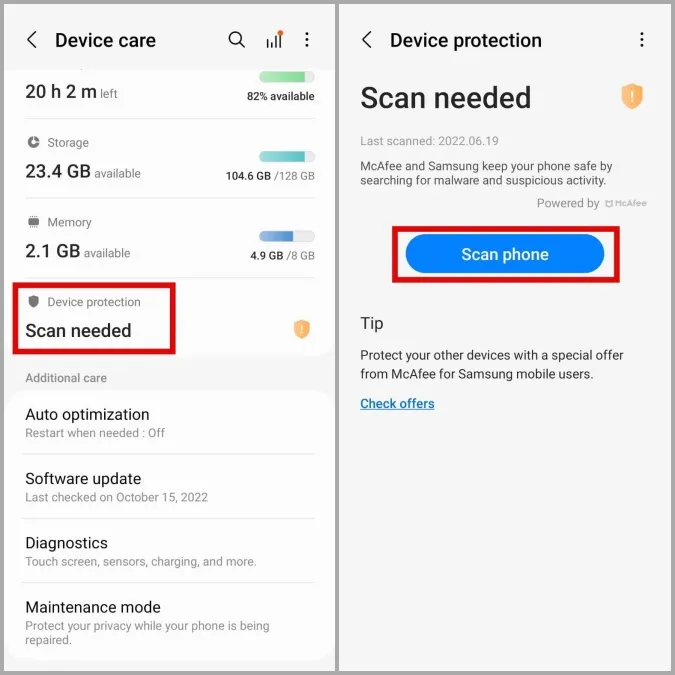
Herhangi bir tehdit veya zararlı uygulama tespit edilirse, bunları kaldırmak için önerilen adımları uygulayın. Bundan sonra, hayalet dokunma sorununun çözülüp çözülmediğini kontrol edin.
6. Bekleyen Yazılım Güncellemelerini Yükleyin
One UI içindeki hatalar ve aksaklıklar da Samsung telefonunuzdaki hayalet dokunma sorununun kaynağı olabilir. Durum böyle görünüyorsa, daha yeni (muhtemelen daha kararlı) bir sürüme yükseltmek çoğu zaman yardımcı olacaktır.
Samsung telefonunuzda bekleyen güncellemeleri kontrol etmek için Ayarlar uygulamasına gidin ve Yazılım güncellemesi üzerine dokunun. Bekleyen güncellemeleri indirmek için İndir ve yükle seçeneğine dokunun.
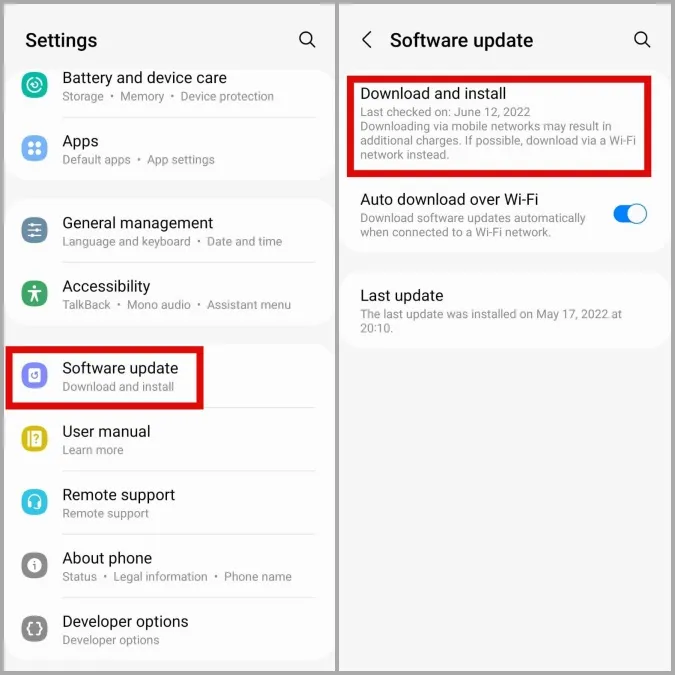
Telefonunuzu en son sürümüne güncelledikten sonra, sorun artık sizi rahatsız etmeyecektir.
7. Telefonunuzun Kırık Ekranını Değiştirin
Yakın zamanda telefonunuzu düşürdüyseniz ve ekranda herhangi bir hasara neden olduysanız, bu tür dokunmatik ekran sorunları yaşamanız muhtemeldir. Bu durumda, kırık ekranı değiştirmek tek seçeneğiniz olabilir. En iyisi telefonunuzu yakındaki bir Samsung servis merkezine götürmek ve kontrol ettirmektir.

Telefonunuzun Bir Dokunuş Bakıma İhtiyacı Var
Samsung telefonunuzdaki hayalet dokunma sorunu deneyiminizi mahvedebilir ve sizi hayal kırıklığına uğratabilir. Umarım yukarıdaki çözümler sorunu temelli çözmenize yardımcı olmuştur. Artık Samsung telefonunuz düzgün çalıştığına göre, telefonunuzu bir profesyonel gibi kullanmak için neden bu en iyi One UI özelliklerini denemiyorsunuz?
